בעבר, לבלות אינספור שעות בניפוי ספרים או מסמכים לא מאורגנים בעבר הייתה הנורמה. בסביבה המהירה של היום, אתה כבר לא יכול להרשות לעצמך את היוקרה הזו.
אם אתה עובד מהבית על פרויקט בינלאומי שאפתני ופשוט לא מצליח למצוא את הדוח החסר הזה, לא משנה כמה תנסה, אל תדאג - אנחנו מכוסים אותך! בואו נסתכל על 4 אסטרטגיות שבהן תוכלו להשתמש כדי להחזיר את השליטה על הקבצים שלכם אחת ולתמיד.
#1. תן שם לקובצי PDF שלך כראוי
לפני שתבצע שינויים ממשיים בקבצים שלך, עליך להמציא מערכת יעילה לארגון קבצי PDF. תחשוב על המסמכים שלך כארון הבגדים שלך - סביר להניח שהיית מבלה עידנים בחיפוש אחר משהו מתאים ללבוש בחוץ אם כל מה שאתה צריך לעבוד איתו זה ערימה ענקית של בגדים על הרצפה, נכון? כנ"ל לגבי קובצי ה-PDF הדיגיטליים שלך - כמה שיותר מאורגנים, כך טוב יותר. כדי לגרום לכדור להתגלגל, התחל עם הקטגוריה הרחבה ביותר האפשרית ועבוד משם למטה. למה אנחנו מתכוונים בזה?
נניח שאתה רואה חשבון. אתה יכול ליצור תיקיה רחבה, הנקראת פיננסים , אשר תוכל לכלול לאחר מכן חשבוניות , קבלות ותיקיות משנה אחרות. וכאשר מדובר במתן שמות לקבצי ה-PDF שלך בפועל, הקפד לכלול גם מילות מפתח רלוונטיות . בדרך זו, קובץ PDF בתיקיית חשבוניות שלך יכול לקרוא את Doe_John_invoice_28.11.2022.pdf במקום invoice.pdf המעורפל או, חלילה, unnamed.pdf .
אך לפני שתתחיל לארגן בקפידה קבצי PDF, זכור ש לא כל הסמלים משחקים היטב עם מערכות הפעלה שונות . Windows, למשל, לא יאפשר לך לכלול אף אחד מהדברים הבאים: / ? < > \ : * | " ו-^. זה גם לא יצור נתיבים של קבצים שאורכים יותר מ-260 תווים. לעיון, הנתיב C:/Accounting/Invoices/John_Doe_Invoice הוא באורך 39 תווים. כל עוד אתה נשאר במגבלות אלה , אתה מוכן ללכת
#2 ארגן את מה שכבר קיים
אוקיי, עכשיו שאתה יודע איפה כל אחד קובץ חי במערכת שלך, הגיע הזמן להפעיל מארגן PDF ולבצע קצת עבודה אמיתית אם הקבצים שלך מושלמים כפי שהם, עם זאת, במוקדם או במאוחר, אתה כנראה נתקל "THE SHIPWRECK": מסמך כל כך לא מאורגן
רוצה לשכוח שהוא קיים אי פעם, למרבה המזל, החזרת דברים למסלול
מהירה וקלה עם לצידך קובץ PDF
בואו נתחיל בהסרה של מה שלא נחוץ כדי למחוק דפים חסרי תועלת מהמסמך:
1. הפעל את התוכנית ולחץ על ארגן דפים מתפריט הבית.
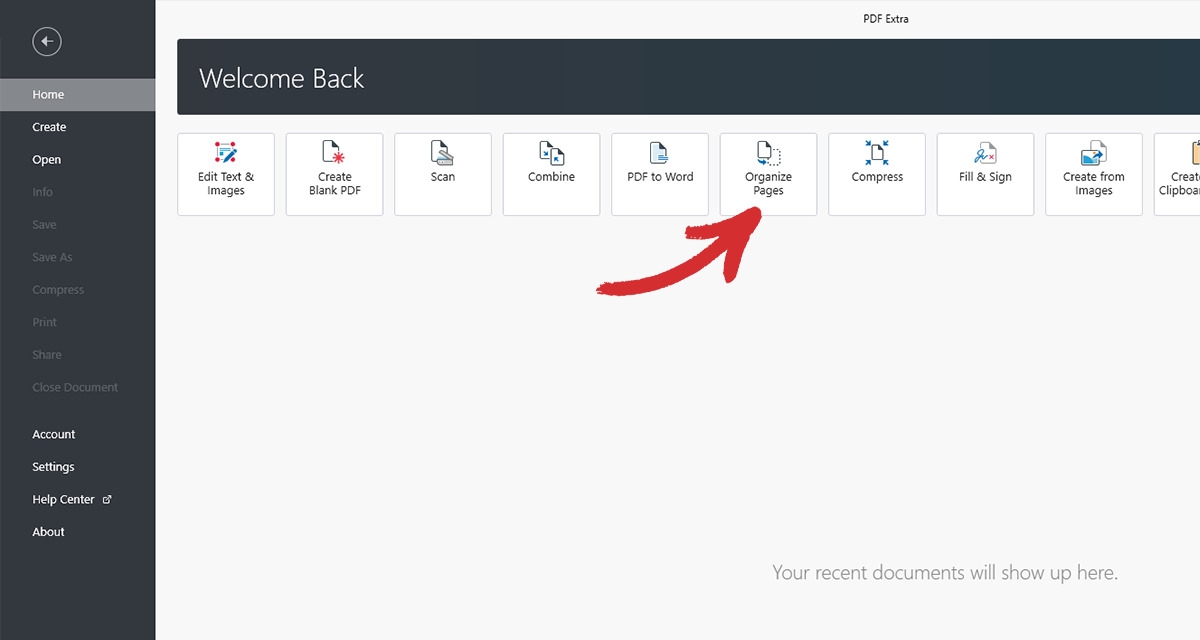
2. פתח את הקובץ שברצונך לארגן.
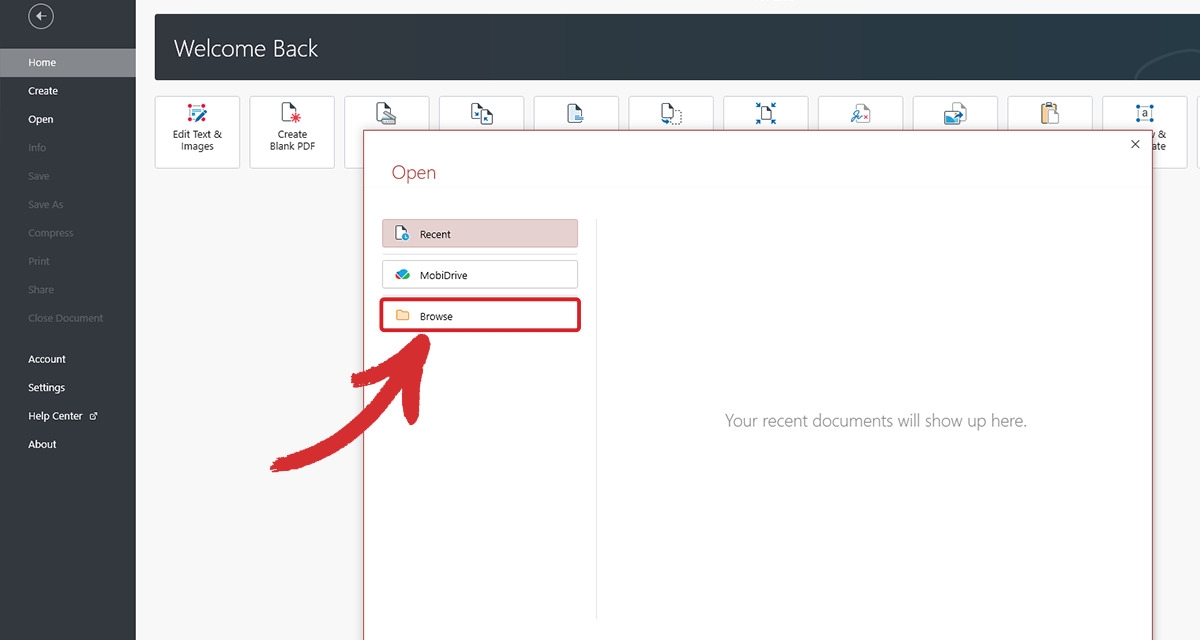
3. בחר את הדף שברצונך להסיר ולחץ על סמל פח האשפה או על מחק דפים בפינה השמאלית העליונה של המסך.
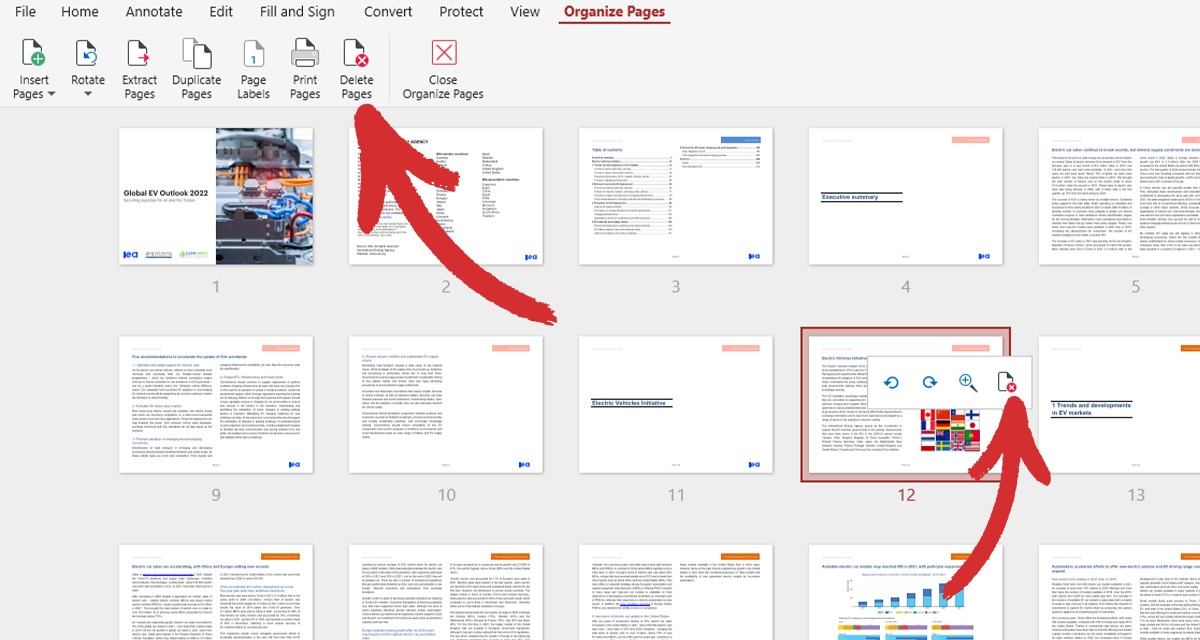
טיפ: אתה יכול גם להסיר דפים מרובים בו-זמנית על ידי לחיצה ממושכת על SHIFT או CTRL .
זהו זה - דברו על פשוט! לאחר מכן, אולי תרצה להוסיף בחזרה את התוכן החסר.
כיצד להוסיף דפים חדשים לקובץ PDF
1. בעודך בכרטיסייה ארגן דפים , לחץ על הוסף דפים . אתה יכול להוסיף דפים מ-PDF אחר, מסמך סרוק, או אפילו תמונת לוח - זה באמת תלוי בך.
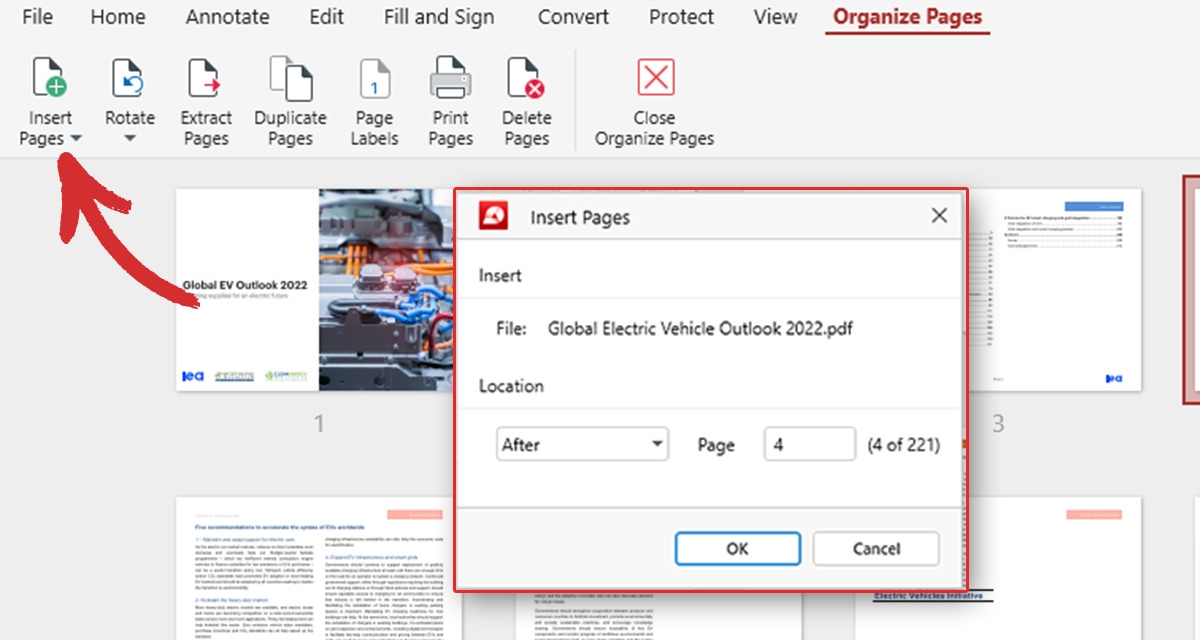
טיפ: צריך לעשות שימוש חוזר באותו עמוד או תרשים במסמך ה-PDF שלך? השתמש דפים כפולים במקום זאת!
2. בחר אם ברצונך לכלול את התוכן החדש לפני או אחרי עמוד מסוים או בתחילת/סוף קובץ ה-PDF שלך, ואז פשוט לחץ על אישור.
עבודה טובה עד כה! בואו נסתכל על דרכים אחרות שבהן תוכלו לארגן דפי PDF.
כיצד לסובב דפים ב-PDF
במקרה שחלק מהעמודים שזה עתה הוספת הופכים לצדדים או הפוכים, תוכל לסדר במהירות את ה-PDF שלך על ידי מסתובב דפים בכיוון השעון, נגד כיוון השעון או ב-180 מעלות ובכך מבטיח חווית קריאה עקבית לכולם.
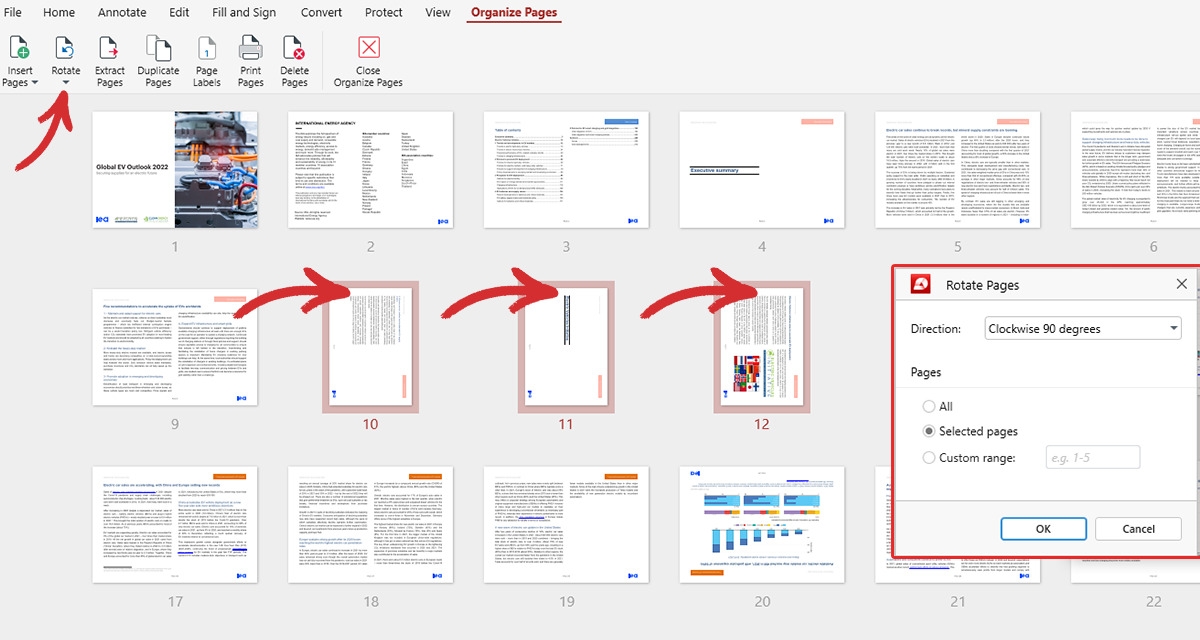
אם כבר מדברים על עקביות, אולי הגיע הזמן שנתייחס לעיצוב העמוד המציק הזה.
כיצד למספר עמודים בקובץ PDF
הדברים נראים טוב יותר מרגע לרגע! אבל למרות שגזרת בהצלחה את התוכן העודף והוספת בחזרה את התובנות החשובות שלך, נראה שסדר הדפים עדיין לא הגיוני. כדי לתקן זאת:
1. נווט אל תוויות עמוד .
2. בחר את סוג מספור העמודים הרצוי (1, 2, 3 / a, b, c, / I, II, III וכו'). אתה יכול להחיל את התוויות על המסמך כולו או רק לבחור דפים.
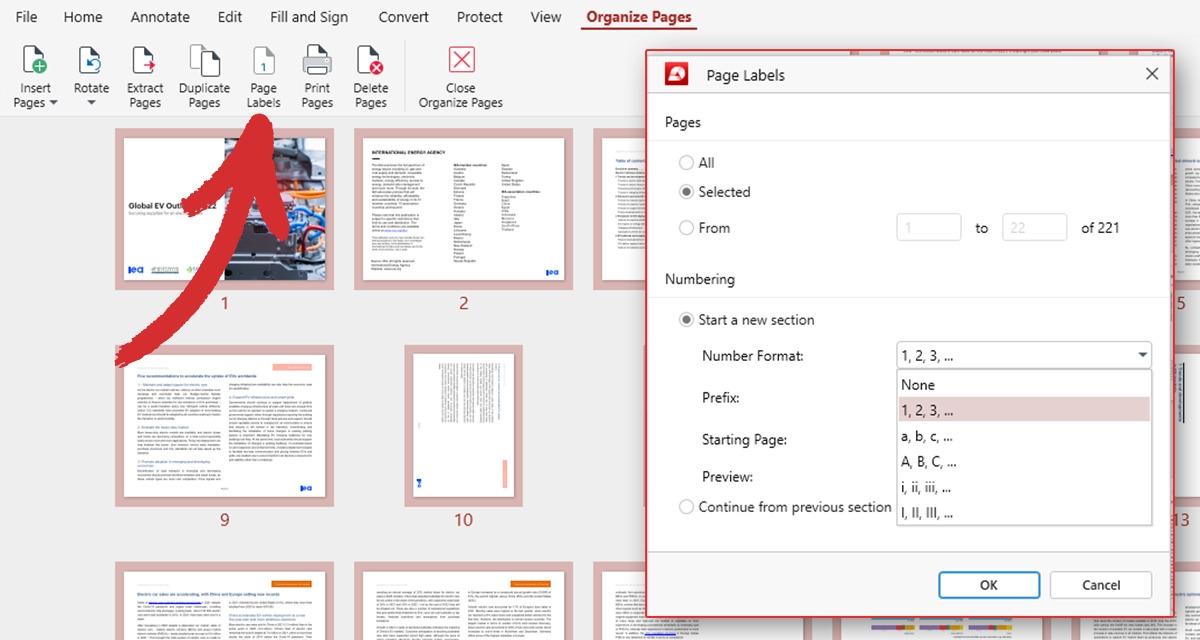
טיפ: אם אתה צריך פשוט לארגן מחדש דפים בודדים, תוכל לעשות זאת על ידי גרירה ושחרור שלהם ישירות בתוך הכרטיסייה ארגן דפים .
3. הוסף קידומות מותאמות אישית (אופציונלי). מארגן דפי ה-PDF שלנו מאפשר לך לכלול מידע נוסף לכל מספר עמוד.
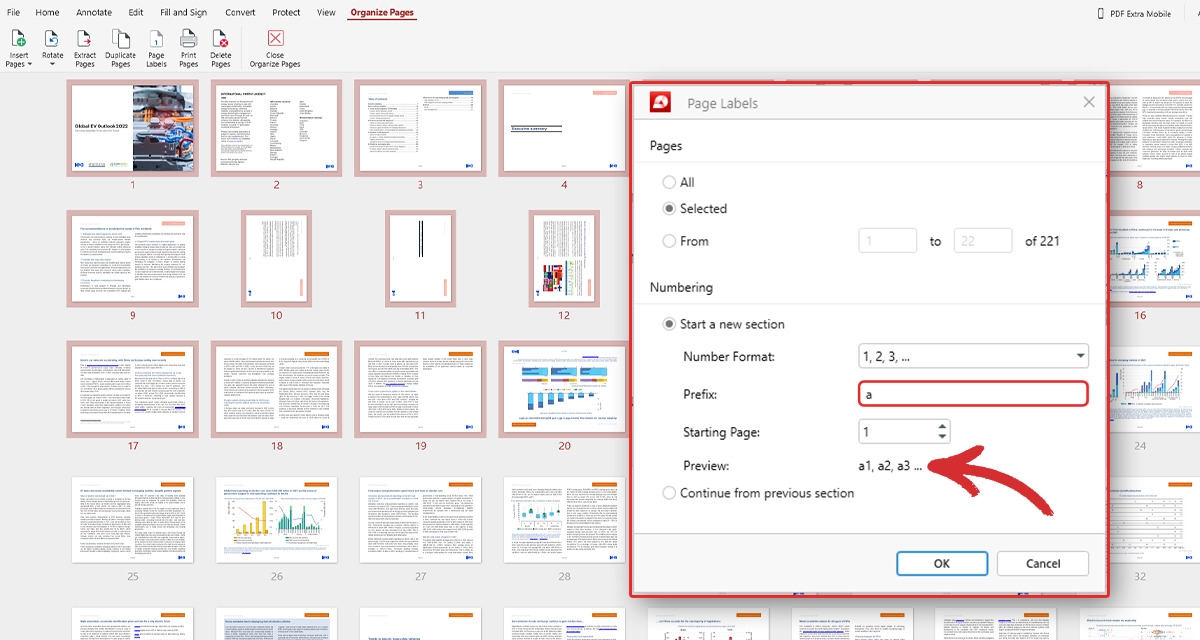
לדוגמה, שלושת העמודים הראשונים שלך יכולים לקבל את השם 1a, 2a ו-3a, בעוד ששאר המסמך יכול להיות בפורמט רגיל. לאחר מכן תוכל לצפות בתצוגה מקדימה מהירה של התוצאה הסופית לפני ביצוע שינויים כלשהם.
#3. לא יכול להרשות לעצמו למחוק דפים? חלץ אותם במקום זאת
לפעמים, אינך רוצה בהכרח להסיר חלק מהדפים לצמיתות מכיוון שהם עשויים להיות שימושיים בפרויקט עתידי. עם זאת, יש דרך הרבה יותר מהירה לעשות זאת מאשר פשוט להעתיק את הקובץ המקורי בשלמותו ולמחוק בקפדנות את מה שלא נחוץ. שיטה זו נקראת חילוץ דפים. כדי לחלץ דפים מ-PDF שלך:
1. בחר את הדפים שאינך מעוניין שיישארו עוד בקובץ המקורי.
2. לחץ על חלץ דפים . כעת תוכל לשמור את הדפים שחולצו כקובץ PDF חדש.
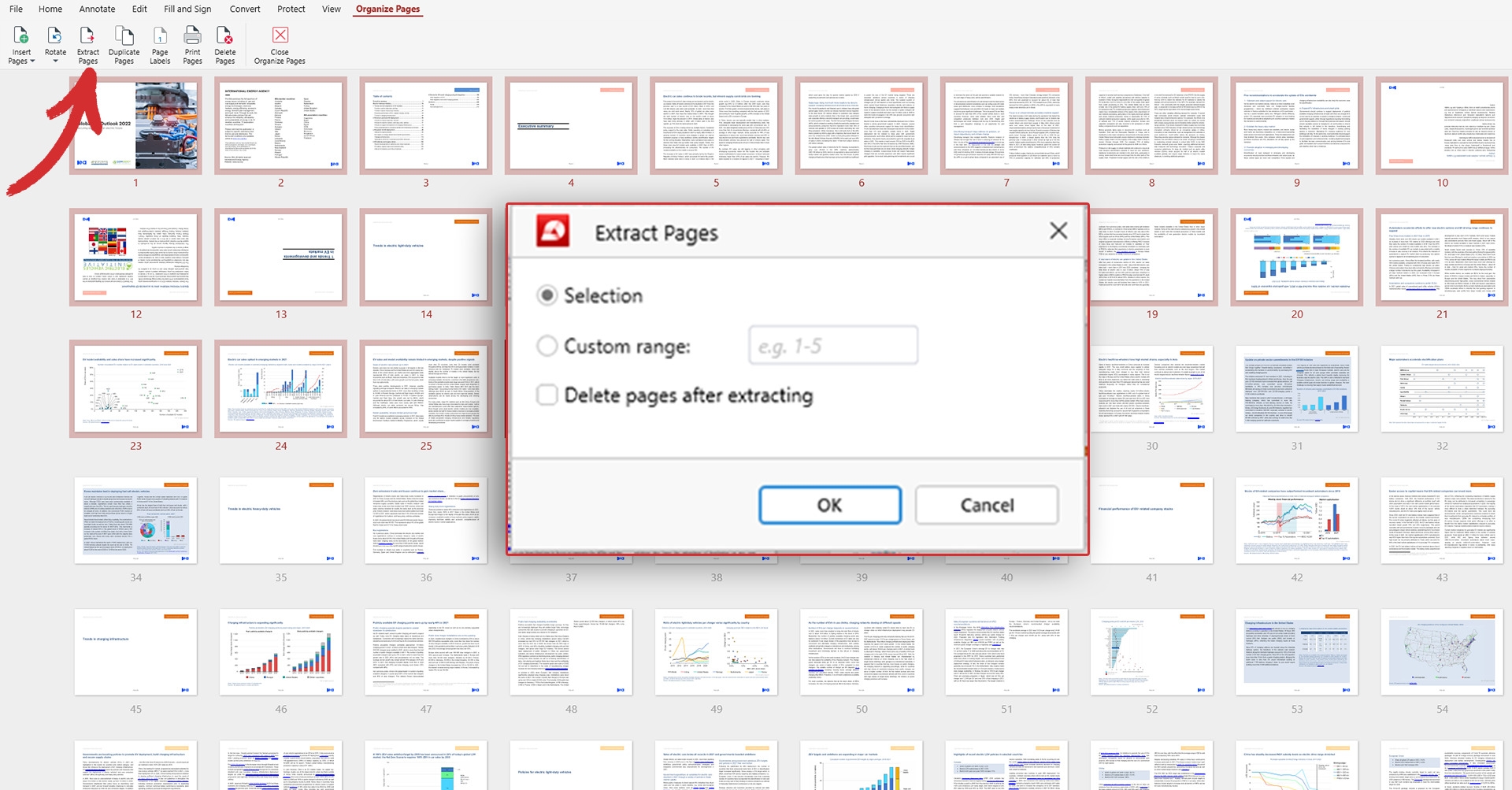
3. מחק את העמודים מהמסמך המקורי (אופציונלי). אם אינך רוצה להשאיר עותקים מאחור, תוכל לסמן את האפשרות למחוק דפים לאחר חילוץ ו-MobiPDF ידאג לכל השאר.
זהו! הדבר היחיד שנותר לעשות הוא להמציא שם חכם לגרסת הקובץ החדשה הזו כדי למנוע בלבול בהמשך הדרך.
#4. שלב קובצי PDF כדי לחסוך במקום ולמצוא דברים מהר יותר
זה דבר אחד לארגן קובצי PDF כאשר יש לך רק תריסר מסמכים בתיקיות שלך. עם זאת, הסיכון למיקום שגוי של קובץ גדל ככל שמתחילים לעבוד עם לקוחות מרובים על בסיס יומי. זה המקום שבו המשלב המובנה שלנו שימושי במיוחד מכיוון ש הוא מאפשר לך במהירות למזג קובצי PDF מרובים יחד , מבלי לשבור את העיצוב שלהם או לפגוע באיכותם. כך זה עובד:
1. לחץ על שילוב קבצים כדי לפתוח את תיבת הדו-שיח של מיזוג PDF בתוך MobiPDF, ולאחר מכן על הוסף קובץ כדי להוסיף כמה קבצים שאתה צריך. בדיוק כמו עם דפי PDF, אתה יכול לגרור ולשחרר מסמכים כדי לשנות במהירות את סדר המראה שלהם.
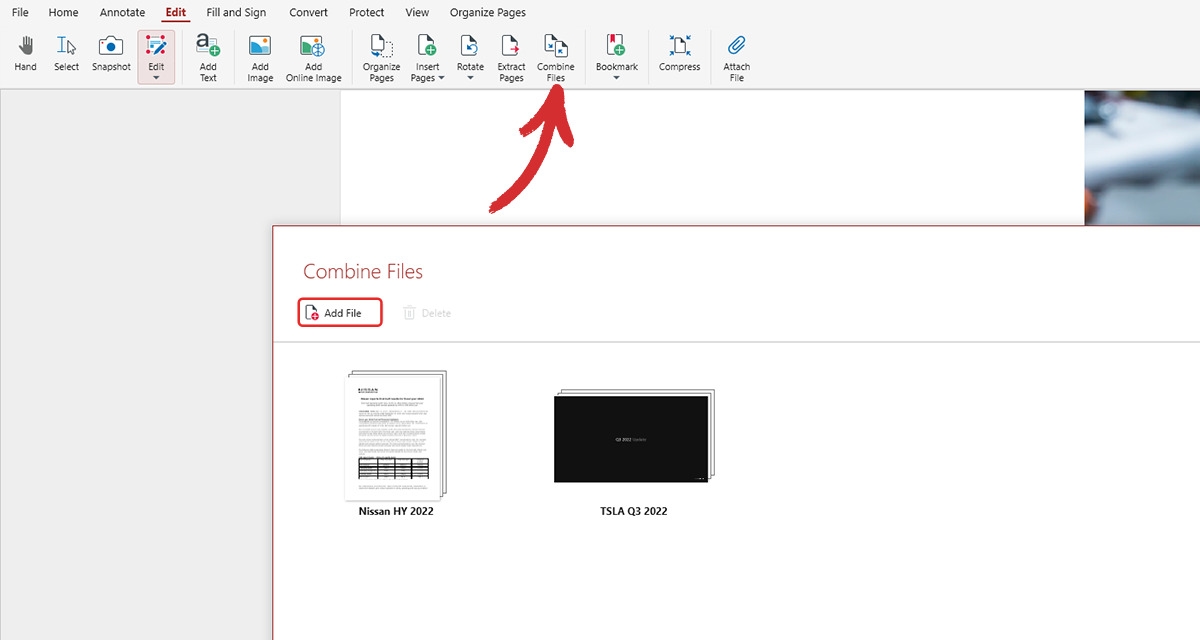
2. במקרה שהוספת בטעות משהו שאינך צריך, תמיד תוכל למחוק אותו על ידי לחיצה על סמל פח האשפה. תוכל גם לצפות בתצוגה מקדימה מהירה של התוכן של כל קובץ על ידי הרחבה או כיווץ שלו כדי להבטיח שאתה ממזג את הקבצים הנכונים.
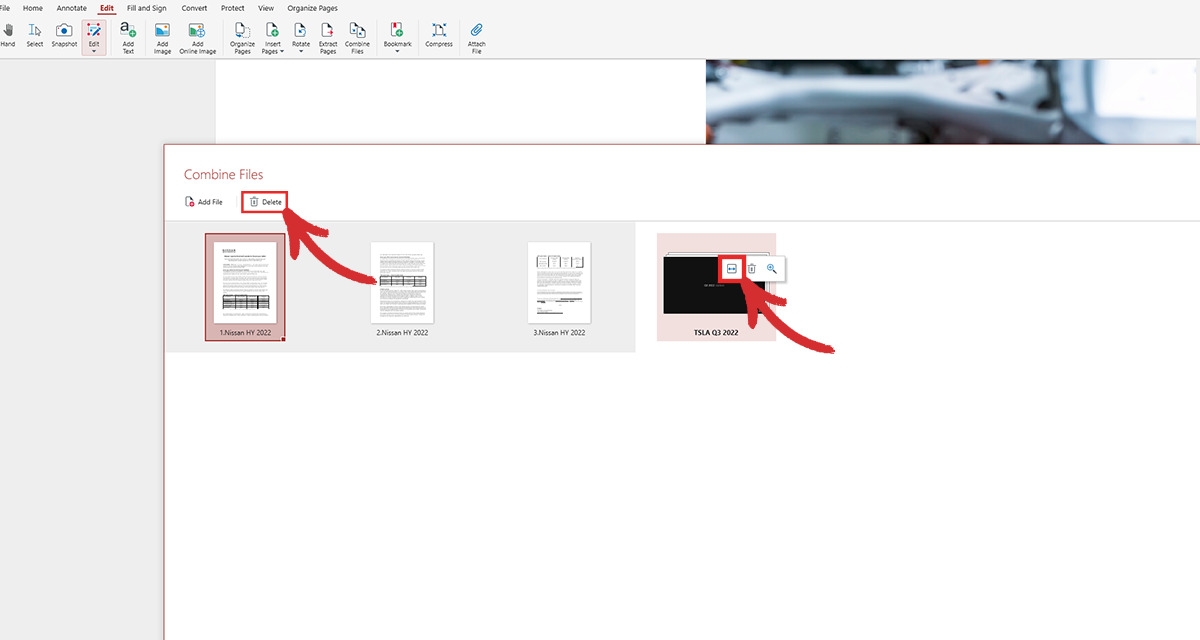
3. לחץ על שילוב . אם ביצעת את כל השלבים כהלכה, כמה שניות לאחר מכן אתה אמור להסתכל על מסמך מעוצב היטב המכיל את כל הקבצים שלך.
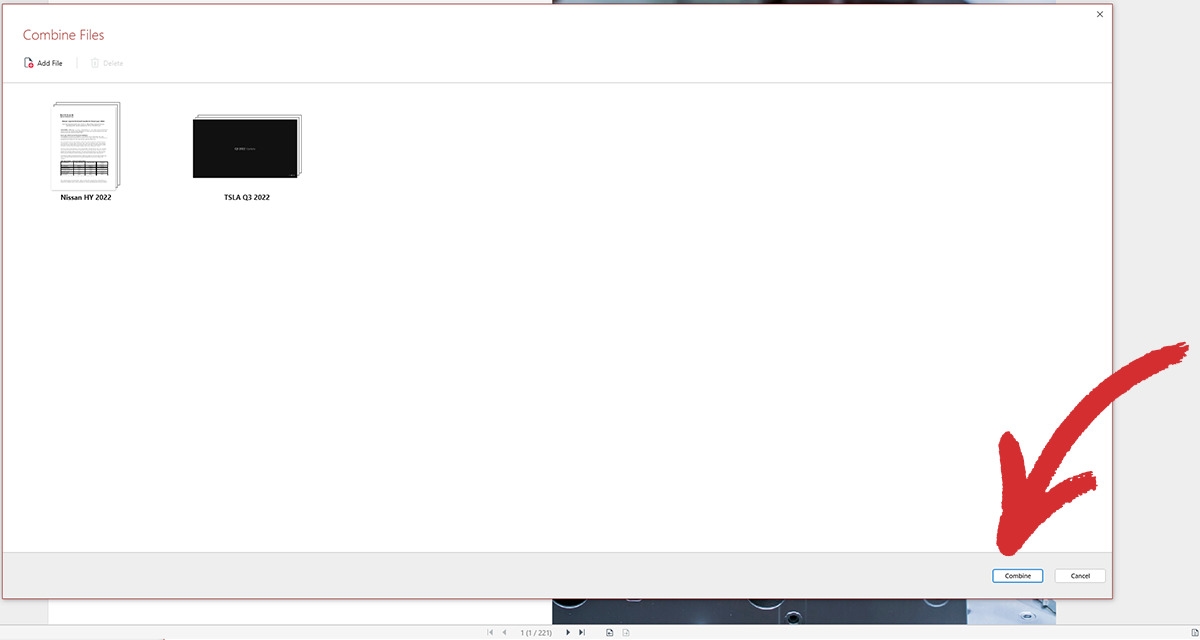
מחשבות אחרונות
כפי שאתה יכול לראות, יצירת מערכת ניהול יעילה היא הרבה יותר מסתם פרוטוקול חובה. מסד נתונים שניתן לחיפוש בקלות יקטין באופן דרסטי את זמן ההשבתה של חיפוש המסמכים שלך, יזניק את היעילות שלך, ישמח את הלקוחות שלך וישפר את תדמית המותג שלך כתוצאה מכך. כבונוס נוסף, תוכלו גם לחסוך הרבה מקום ולא תצטרכו לשלם על כונן קשיח חדש או תוכנית מנוי בענן.
לכן, אם נמאס לך לבזבז זמן מתמיד בחיפוש אחר הקבצים הנכונים או להתנצל בפני לקוחות לאחר ששלחת להם את הקבצים הלא נכונים, אנו מזמינים אותך לנסות את מארגן ה-PDF שלנו. לחץ על "למידע נוסף" כדי להכיר טוב יותר את מודול "מארגן" שלנו או בצע גישה מעשית על ידי הורדת האפליקציה בחינם והתחל ניסיון של 14 יום .




